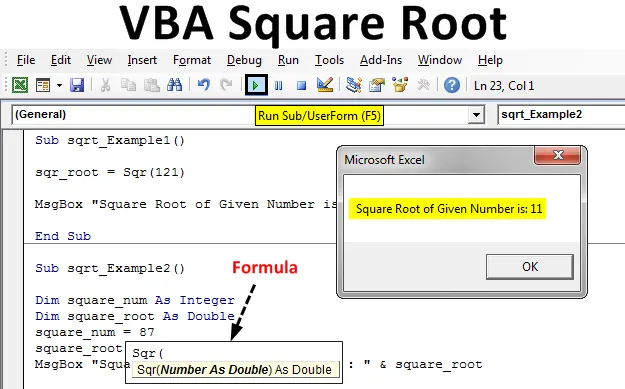
Excel VBA: n neliöjuuritoiminto
Tässä artikkelissa näemme ääriviivat Excel VBA: n neliöjuurista. Aina kun työskentelet Excelillä, sinun on käytettävä SQRT-toimintoa, joka antaa tuloksena minkä tahansa kokonaisluvun neliöjuuren. Onko mahdollista kaapata luvun neliöjuuri VBA: n alla? No, vastaus on varma kyllä! Voit saada minkä tahansa positiivisen luvun neliöjuuren VBA: n kautta käyttämällä VBA SQR -toimintoa. Tämä toiminto on sisäänrakennettu VBA-toiminto, ja sitä voidaan käyttää missä tahansa positiivisessa kokonaisluvussa sen neliöjuuren saamiseksi. No, tämä funktio on hyvin samanlainen kuin se, jota käytämme laskentataulukkofunktiona SQRT, ja otamme myös saman argumentin ”Number”, jonka pitäisi olla positiivinen. Emme voi saada myöskään kuvallisten lukujen neliöjuuria, ja negatiivisten arvojen syöttämisestä ei ole hyötyä, koska ei ole mahdollista tapaa, jolla luvun negatiivinen neliöarvo voidaan vangita.
Syntaksi:
VBA: n neliöjuuritoiminnon syntaksi on melko yksinkertainen ja näyttää samanlaiselta kuin taulukkolaskentaohjelman SQRT-toiminto.

Missä numero on ainoa argumentti, joka on annettava, ja sen tulisi olla ehdottomasti positiivinen. Koska meillä ei voi olla minkään luvun negatiivisia neliöarvoja, mahdollisuudet negatiivisen neliöjuuren saamiseen ovat mahdottomia. Ei myöskään tilaa selvittää kompleksilukujen neliöjuuria. Tämä argumentti voidaan toimittaa suoraan numerona tai muuttujana, joka on osoitettu numeroon, tai laskentataulukon soluviitteeksi, johon numero tallennetaan. Tässä yhteydessä on syytä huomata myös, että oletuksena on, että järjestelmä pitää antamasi väitettä kaksinkertaisena saadaksesi neliöjuuren millä tahansa numerolla riippumatta siitä, onko se kokonainen neliö vai ei (esimerkki 87, ei ole Koko neliö, mutta saa silti neliöjuuren, koska lukutyyppi on kaksinkertainen.Voit silti määritellä numeron kokonaislukuna ja käyttää sitä sitten argumenttina SQR-funktiolle. Se pyöristää lähimpään neliöjuuren arvoon, jos luku edellyttäen, että se ei ole kokonainen neliö.
Kuinka käyttää neliöjuuritoimintoa Excel VBA: ssa?
Alla on erilaisia esimerkkejä neliöjuuritoiminnon käyttämisestä Excel VBA: ssa.
Voit ladata tämän VBA Square Root Excel -mallin tästä - VBA Square Root Excel TemplateVBA-neliöjuuri - esimerkki # 1
Seuraa alla olevia vaiheita nähdäksesi kuinka VBA SQR -toiminto toimii.
Vaihe 1: Napsauta Kehittäjä- välilehteä ja napsauta sitten Visual Basic (ALT + F11) -kuvaketta.
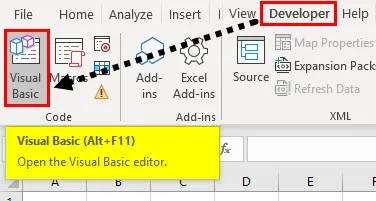
Vaihe 2: Avaa moduuli Lisää-valikko-välilehdeltä alla olevan kuvan mukaisesti.
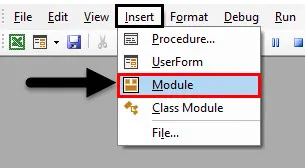
Vaihe 3: Määritä uusi aliproseduuri, joka voi pitää makron vasta lisätyn moduulin alla.
Koodi:
Sub sqrt_Example1 () End Sub
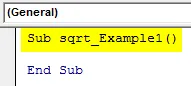
Vaihe 4: Määritä määritysoperaattorilla VBA: n neliöjuuritoiminnon arvo muuttujalle nimeltä “ sqr_root ”, jotta voimme tulostaa tuloksen ja tarkistaa, toimiiko se hyvin.
Koodi:
Sub sqrt_Example1 () sqr_root = Sqr (121) End Sub
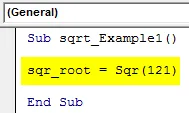
Vaihe 5: Käytä MsgBox-toimintoa, jotta voimme tulostaa tuloksen viestiruuduna, joka aukeaa heti, kun suoritamme koodin.
Koodi:
Sub sqrt_Example1 () sqr_root = Sqr (121) MsgBox "Annetun luvun neliöjuuri on:" & sqr_root End Sub
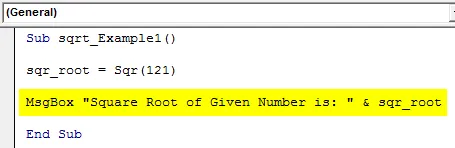
Vaihe 6: Suorita tämä koodi napsauttamalla ylimmässä paneelissa olevaa F5- tai Suorita-painiketta.

Heti kun suoritat tämän koodin, sinun pitäisi nähdä tulos alla esitetyllä tavalla.
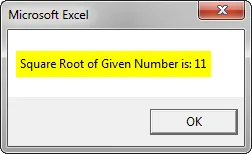
VBA: n neliöjuuri - esimerkki 2
Sukellaan syvemmälle VBA SQR -toimintoon ja yritetään löytää joitain erilaisia tapauksia.
Vaihe 1: Määritä alamenettely, joka voi pitää makrojasi.
Koodi:
Sub sqrt_Example2 () End Sub
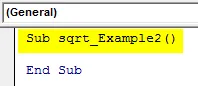
Vaihe 2: Meidän on määritettävä kaksi uutta muuttujaa kokonaislukuna. Yksi tallennetaan arvo, jolle haluamme neliöjuuren. Toinen muuttuja olisi neliöjuuren tuloksen tallentamiseksi sen jälkeen kun olemme käyttäneet SQR-funktiota.
Koodi:
Sub sqrt_Example2 () Himma neliö_numero kokonaislukuna Himmainen neliö_juuri kokonaislukuna loppuosa
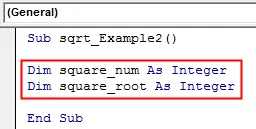
Vaihe 3: Määritä arvo 87: ksi square_num -muuttujalle määritysoperaattorilla ('='). Tämä on numero, jolle halusimme kaapata neliöjuuren arvon.
Koodi:
Sub sqrt_Example2 () Himma neliö_numero kokonaislukuna Himma neliö_juuri kokonaislukuna neliö_numero = 87 Loppu ala
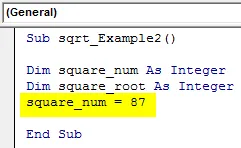
Vaihe 4: Käytä SQR-toimintoa ja määritysoperaattoria määrittääksesi neliöjuuren arvon square_root -muuttujalle. Käytä neliötä_num argumenttina SQR-funktiossa (numero, jolle halusimme neliöjuuren).
Koodi:
Sub sqrt_Example2 () Himma neliö_numero kokonaislukuna Himma neliö_juuri kokonaislukuna neliö_num = 87 neliöjuuri = Sqr (neliö_numero) End Sub
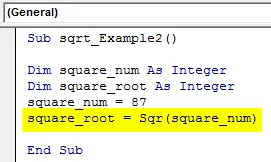
Vaihe 5: Käytä MsgBox-ominaisuutta näyttääksesi neliöjuuren sanoman viestinä, joka aukeaa heti, kun suoritat koodin.
Koodi:
Sub sqrt_Example2 () Himma neliö_numero kokonaislukuna Himma neliö_juuri kokonaislukuna neliö_num = 87 neliöjuuri = Sqr (neliö_numero) MsgBox "Numeroa vastaava neliöjuuri on:" & neliöjuuri End Sub
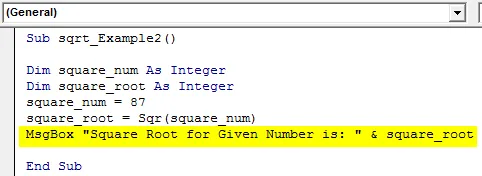
Vaihe 6: Suorita tämä koodi napsauttamalla F5- tai Suorita-painiketta, joka on asetettu VBE: n ylimmälle nauhalle.

Vaihe 7: Katso tulosteet viestiruudussa alla olevan kuvan mukaisesti:
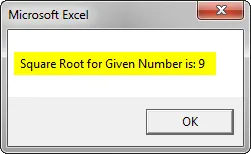
Tämä ei kuitenkaan ole numeron 87 todellinen neliöjuuren arvo. Tämä on luvun 81 neliöjuuren arvo. Miksi VBA antaa maailmassa vääriä lähtöjä SQR-toiminnolle?
No, VBA: lla ei ole mitään vikaa. Jos jokin on vialla, se on ihanteellinen koodillamme.
Koska olemme määritellyt muuttujat kokonaislukuina, rajoitamme VBA: ta antamaan vain niiden lukujen neliöjuuret, jotka ovat kokonaisia neliönumeroita (esimerkki 4, 9, 16, 25 jne.). Jos jokin luku ei ole kokonainen neliö, VBA SQR -toiminto virheen heittämisen sijaan antaa numeron, joka on lähellä nykyistä lukua, neliöjuuren. Täällä 87 on 81 lähimpänä kokonaislukumääränä. Siksi saat tulosteen 9: nä.
Vaihe 8: Katsotaan mitä tapahtuu, kun mukautamme koodia määrittelemällä square_root- muuttuja kaksinkertaiseksi kokonaisluvun sijasta.
Koodi:
Sub sqrt_Example2 () Himma neliö_numero kokonaislukuna Himma neliöjuuri kuten kaksinkertainen neliö_num = 87 neliöjuuri = Sqr (neliö_numero) MsgBox "Numeroa vastaava neliöjuuri on:" & neliöjuuri End Sub
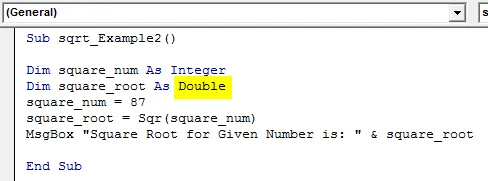
Vaihe 9: Näet, että järjestelmä voi nyt kaapata numeron 87 todellisen neliöjuuren.
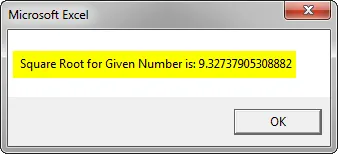
Muistettavat asiat
- Jos annat negatiivisen luvun argumenttina VBA SQR -toiminnossa, se heittää ajonaikaisen virheen '5' . Koska negatiivisten neliöarvojen lukumäärää ei ole mahdollista.
- Jos sinulla on negatiivinen luku, muista muuntaa se positiiviseksi kokonaisuudeksi ABS-toiminnon avulla. Voit myös tarkistaa, onko luku positiivinen vai ei, SGBA-toiminnon avulla VBA: n avulla.
- Jos lisäät nolla argumentiksi VBA SQR -toimintoon, saat neliöjuuren arvon nollaksi.
Suositellut artikkelit
Tämä on opas VBA Square Root -tapahtumaan. Tässä keskustellaan siitä, kuinka neliöjuuritoimintoa voidaan käyttää Excel VBA: ssa, käytännön esimerkkien ja ladattavan Excel-mallin kanssa. Voit myös käydä läpi muiden ehdottamiemme artikkeleidemme -
- VBA IF -lausunnot | Excel-mallit
- Kuinka käyttää Excel VBA -lajittelutoimintoa?
- VBA while Loop (esimerkkejä Excel-mallilla)
- Mikä on VBA-laskuri (esimerkit)?